So bereiten Sie eine Linux-Maschine für die Installation von IGEL Cloud Gateway (ICG) vor
Dieses Dokument beschreibt die Vorbereitung einer Host-Maschine für die Installation von IGEL Cloud Gateway (ICG). In diesem Beispiel wird Ubuntu Server 18.04. LTS 64-bit verwendet.
Konfigurieren eines Zeitservers
Um sicherzustellen, dass die Kommunikation zwischen dem Gerät, dem ICG und der UMS nicht gestört wird, ist es sehr empfehlenswert, einen Zeitserver (NTP) auf dem UMS-Server und dem ICG zu verwenden.
Prüfen Sie, ob der Host-Rechner Ihres UMS-Servers einen Zeitserver verwendet; wenn nicht, konfigurieren Sie einen.
Konfigurieren Sie einen Zeitserver für den Rechner, auf dem Sie die ICG installieren werden.
Einrichten eines Benutzers mit den erforderlichen Berechtigungen
Erstellen Sie den ersten Benutzer mit einem Namen Ihrer Wahl. Auf dem Ubuntu-Server ist der erste angelegte Benutzer derjenige, der
sudoausführen darf.
Benutzername "icg" ist reserviert
Verwenden Sie nicht "icg" als Benutzernamen für den Remote Installer; dies ist der Benutzername, unter welchem der Tomcat-Server läuft.
Geben Sie
sudo suund das Benutzerpasswort ein, um Systemadministrator (root) zu werden.

Für SUSE Enterprise Server 12 und 15: Installation von libcap-progs
Wenn Sie ICG auf SUSE Enterprise Server 12 oder 15 installieren möchten, müssen Sie zuerst setcap installieren. (Dieses Dienstprogramm ist Teil des Pakets libcap-progs, das auf allen anderen von der ICG unterstützten Betriebssystemen bereits installiert ist.)
Wenn Sie zypper als Paketmanager verwenden, lautet der Befehl wie folgt:
zypper install libcap-progs
Einstellen einer statischen IP-Adresse
Sie können entweder per DHCP eine statische IP-Adresse setzen oder die IP-Adresse auf dem Server über Netplan mit einer YAML-Beschreibung der gewünschten Netzwerkschnittstelle konfigurieren.
Um eine statische IP-Adresse über Netplan zu setzen:
Geben Sie
ip addrein, um den Namen der Netzwerkschnittstelle zu erfahren.
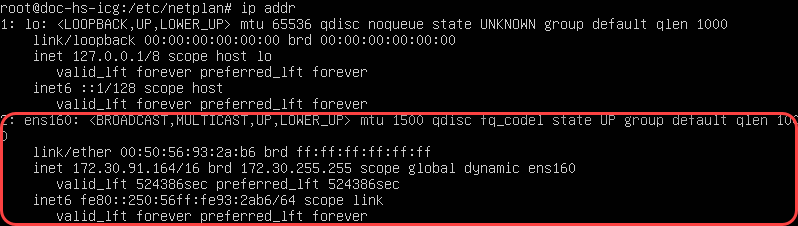
Im obigen Beispiel lautet der Name der Netzwerkschnittstelle ens160.
Um die Netzwerkkonfigurationsfunktionen von cloud-init zu deaktivieren, schreiben Sie eine Datei:
nano/etc/cloud/cloud.cfg.d/99-disable-network-config.cfg

mit folgendem Inhalt :network: {config: disabled}
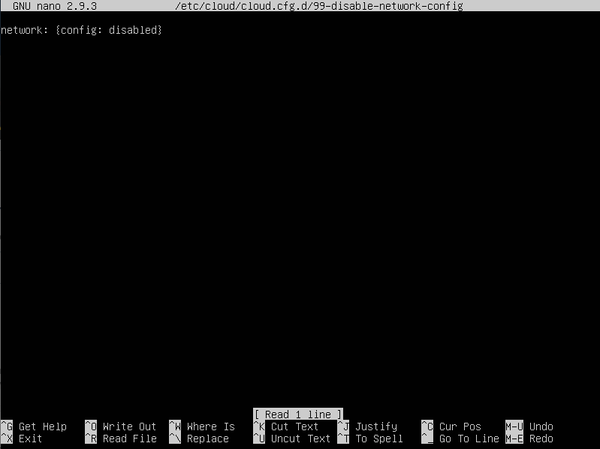
Speichern Sie die Datei durch Drücken von [Strg] + [O] und dann [Enter].
Drücken Sie [Strg] + [X], um den Editor zu beenden.
Erstellen Sie die YAML-Datei:
nano /etc/netplan/01-static.yaml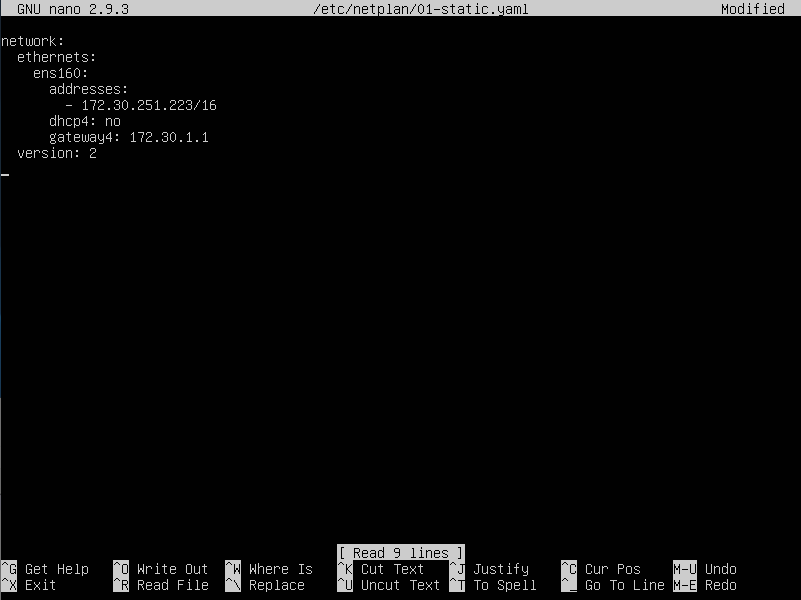
Beim Bearbeiten von YAML:
Verwenden Sie zwei Leerzeichen, um Zeilen einzurücken
Lassen Sie keine Leerzeichen oder Tabulatoren am Ende von Zeilen stehen
Speichern Sie die Datei und beenden Sie den Editor.
Wenden Sie Ihre Konfiguration mit
netplan applyan. Notieren Sie sich eventuelle Fehlermeldungen.

Überprüfen Sie mit dem Befehl
ip addr, ob die IP-Adresse erfolgreich gesetzt wurde.
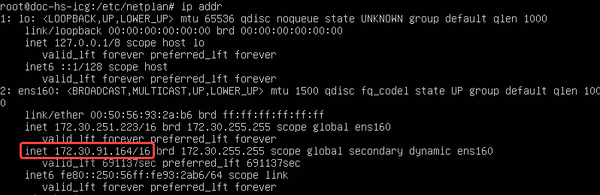
Fehlerbehebung für SELinux
Wenn Ihre Installation von ICG auf einem SELinux-System fehlgeschlagen ist, lesen Sie bitte Fehlerbehebung bei fehlgeschlagener ICG-Installation auf einem SELinux-System.
